نحوه تغییر نام تصاویر و فایلهای رسانه ای در وردپرس

چرا بایدنام ها و نام پرونده های رسانه را در وردپرس تغییر دهید؟
تصاویر می توانند به شما کمک کنند تا ترافیک بیشتری به وب سایت خود وارد کنید. به خصوص ، اگر تصاویر اصلی و سایر پرونده های رسانه ای را در وب سایت خود بارگذاری کنید.
اما بر خلاف متن ، موتورهای جستجو و کاربران هر دو برای توصیف آن تصاویر به کمک شما نیاز دارند. این بخش عمده ای از بهینه سازی سئو تصویر است.
یکی از بهترین راهها برای کمک به موتورهای جستجوگر و کاربران شما در یافتن این تصاویر ، ارائه نام خانوادگی معنی دار به آنها است. به عنوان مثال ، نام پرونده ای مانند newyork-skyline.jpg از DSC00789.jpg بسیار مفیدتر است.
اکنون مشکل این است که بسیاری از کاربران تصاویر را مستقیماً از طریق موبایل یا دوربین خود بارگذاری می کنند. برخی از کاربران تصاویر را از منابع دیگر بارگیری می کنند و فراموش می کنند که آنها را قبل از بارگذاری تغییر نام دهید.
هنگامی که آن تصاویر را در وردپرس بارگذاری کردید ، گزینه دیگری برای تغییر نام آن تصاویر یا فایلهای رسانه ای وجود ندارد.
با بیان این مطلب ، اجازه دهید نگاهی به نحوه تغییر نام تصاویر و فایلهای رسانه ای در وردپرس بیاندازیم.
تغییر نام تصاویر و فایلهای رسانه ای در وردپرس
این روش به طور خودکار نام فایل تصویر را در وردپرس تغییر نمی دهد. با این وجود ، این امکان را به شما می دهد که نام پرونده را به صورت دستی در قسمت مدیر وردپرس تغییر دهید.
اولین کاری که شما باید انجام دهید نصب و فعال سازی افزونه Phoenix Media Rename است.
پس از فعال سازی ، به کتابخانه رسانه »بروید. اگر کتابخانه رسانه شما در نمای شبکه نمایش داده می شود ، باید به نمای لیست بروید.یعنی جابجایی از شبکه به نمای لیست در کتابخانه رسانه وردپرس
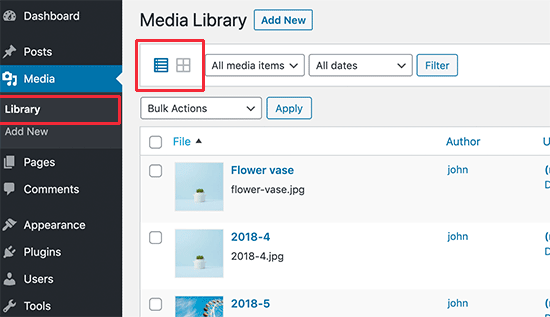
این به شما امکان می دهد جزئیات بیشتری را برای هر پرونده رسانه ای از جمله نام پرونده مشاهده کنید.در مرحله بعد ، باید روی پیوند “ویرایش” در زیر تصویر یا پرونده رسانه ای که می خواهید تغییر نام دهید کلیک کنید.

با این کار تصویر شما در صفحه ویرایش رسانه وردپرس باز می شود. از اینجا می توانید جزئیات تصویری مانند برچسب Alt ، عنوان و موارد دیگر را ویرایش کنید.
به پایین بروید و قسمت نام پرونده را مشاهده خواهید کرد.
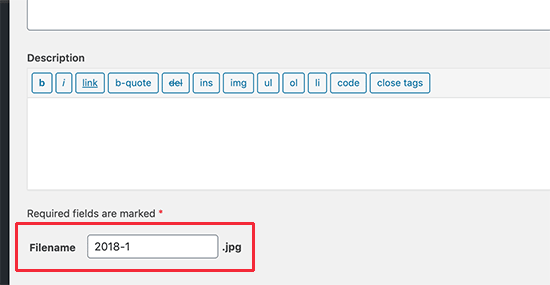
از اینجا می توانید نام پرونده را تغییر دهید. توصیه می کنیم اسمی با کلمه کلیدی و معنی دار به آن بدهید که در واقع تصویر را توصیف می کند. ما فقط توصیه می کنیم از همه حروف کوچک و خط خط بین دو کلمه استفاده کنید.پس از آن ، روی دکمه “بروزرسانی” کلیک کنید تا تغییرات خود را ذخیره کنید.
بنابراین شما با موفقیت نام پرونده های رسانه را بدون ترک منطقه مدیر وردپرس تغییر نام دادید. در صورت استفاده از تصویر در یک پست یا صفحه ، این افزونه همچنین نام پرونده را به روز می کند.
فایل های تصویر و رسانه را در وردپرس جایگزین کنید
اگر روش فوق برای شما مؤثر نیست ، می توانید این روش را امتحان کنید. در اصل ، شما فایل را در رایانه خود بارگیری کرده و در آنجا تغییر نام می دهید.
پس از آن ، شما با استفاده از افزونه ، فایل اصلی را در وب سایت خود با نسخه تغییر نام جایگزین خواهید کرد.
اولین کاری که باید انجام دهید نصب و فعال سازی افزونه Enable Media Replace است.
پس از آن ، به صفحه »کتابخانه رسانه مراجعه کنید. اگر از grid-view استفاده می کنید ، باید به نمای لیست بروید.

اکنون پیوند جدیدی را برای جایگزین کردن رسانه های زیر هر مورد موجود در کتابخانه رسانه خود مشاهده خواهید کرد.
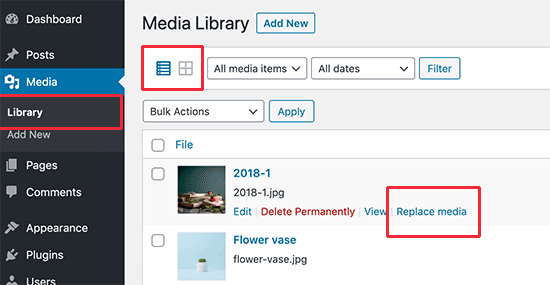
این شما را به صفحه ی رسانه ی جایگزین می رساند.
ابتدا باید فایل را از رایانه خود انتخاب کنید که می خواهید بارگذاری شود و فایل قدیمی را با آن جایگزین کنید. اطمینان حاصل کنید که قبلاً نام پرونده را در رایانه خود تغییر داده اید.
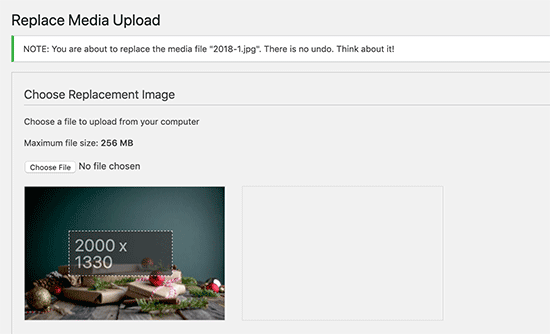
پس از آن ، برای گزینه های بیشتر باید کمی به پایین بروید.
در گزینه های جایگزینی ، می توانید انتخاب کنید که آیا می خواهید فایل را جایگزین کنید یا می خواهید همه لینک ها را جایگزین کنید. اگر قبلاً آن فایل را به پست ها و صفحات وردپرس خود اضافه کرده اید ، توصیه می کنیم از گزینه دوم استفاده کنید.
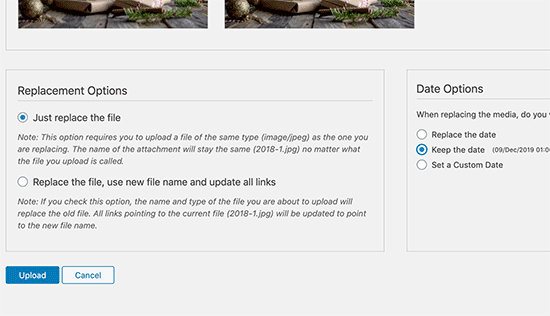
همچنین می توانید تاریخ قدیمی را نگه دارید یا از یک تاریخ جدید استفاده کنید.در آخر ، روی دکمه “بارگذاری” کلیک کنید تا پرونده رسانه قدیمی با پرونده جدید و تغییر نام یافته جایگزین شود.
*امیدواریم این مقاله به شما کمک کند یاد بگیرید که چگونه به راحتی بتوانید تصاویر و فایل های رسانه ای را در وردپرس تغییر نام دهید.
